구글 세이프 서치 기능은 자녀를 키우시거나 또는 보고 싶지 않은 품질이 좋지 않은 자료를 검색에서 제외하고 싶으신 분들에게는 유용한 기능이지만 때로는 전혀 이상할 게 없는 검색어 또한 누락을 시킨다는 단점이 있습니다. 이 포스팅을 통해 세이프서치 해제하는 법을 간단하게 알아보도록 하겠습니다.
목차
1. 구글 세이프서치 해제하는 법
2. 모바일 구글, 크롬 세이프서치 해제하는 법
세이프 서치 해제하는 법
1. PC에서 해제하는 법
PC 에서 구글 세이프 서치 해제하는 법을 먼저 말씀드리겠습니다. 구글에 접속하셔서 메인 페이지에 보시면 오른쪽 하단에 설정이라고 보이실 겁니다.
설정을 누르신 뒤 검색 설정을 선택합니다.
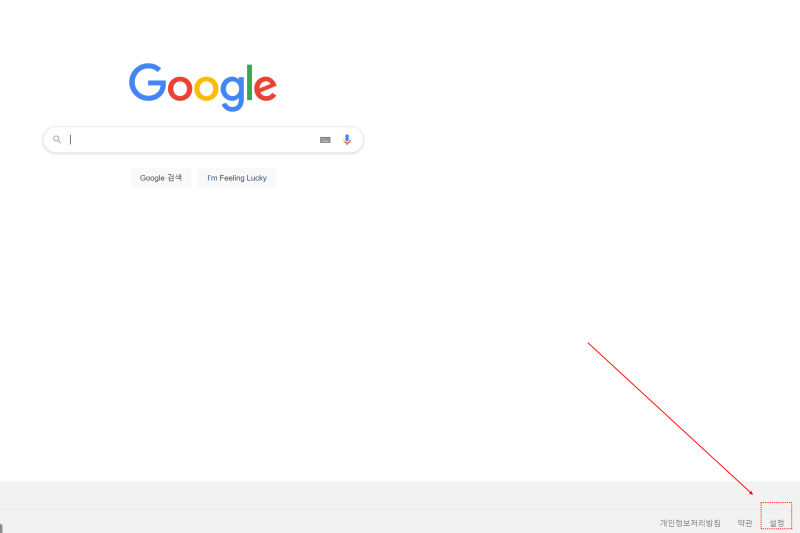
검색설정을 선택하시면 하단 그림과 같이 세이프서치 사용 설정에 체크가 되어있는 것을 해제하신 뒤 맨 아래 저장을 누르시고 나가시면 세이프 서치 해제가 완료됩니다.
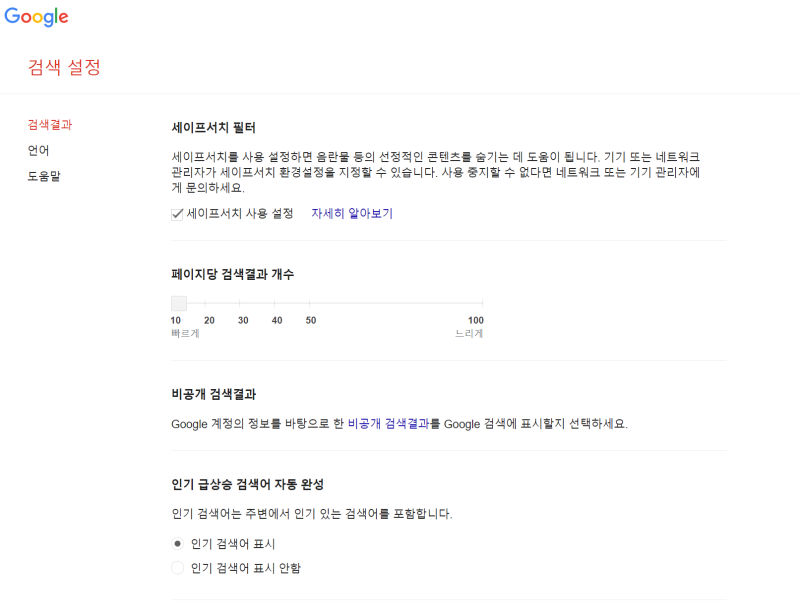
만약 크롬 브라우져로 구글 메인 페이지에 들어가셨는데 설정 메뉴가 보이시지 않는다면 검색창에 아무 검색어로 검색을 하시면 아래 그림처럼 설정이 보이실 겁니다. 설정을 누르신 뒤 검색환경설정에 들어가셔서 동일하게 체크 해제를 하시면 됩니다.
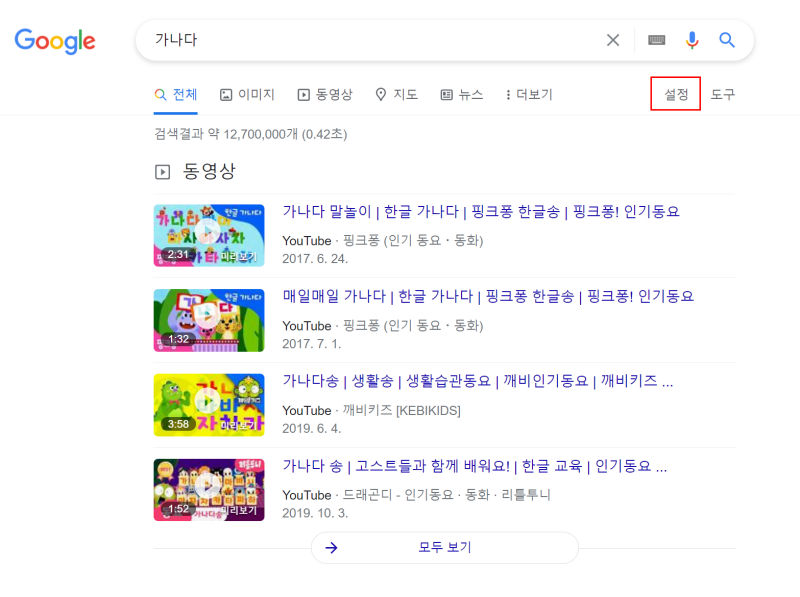
모바일 구글 세이프 서치 끄기
모바일에서도 동일합니다. 크롬 앱을 사용하셨다면 구글 검색창에 아무 검색어나 적으신 후 아래 그림과 같이 三 버튼을 누르신 후 설정에 들어가셔서 세이프서치 필터를 해제하시면 됩니다.
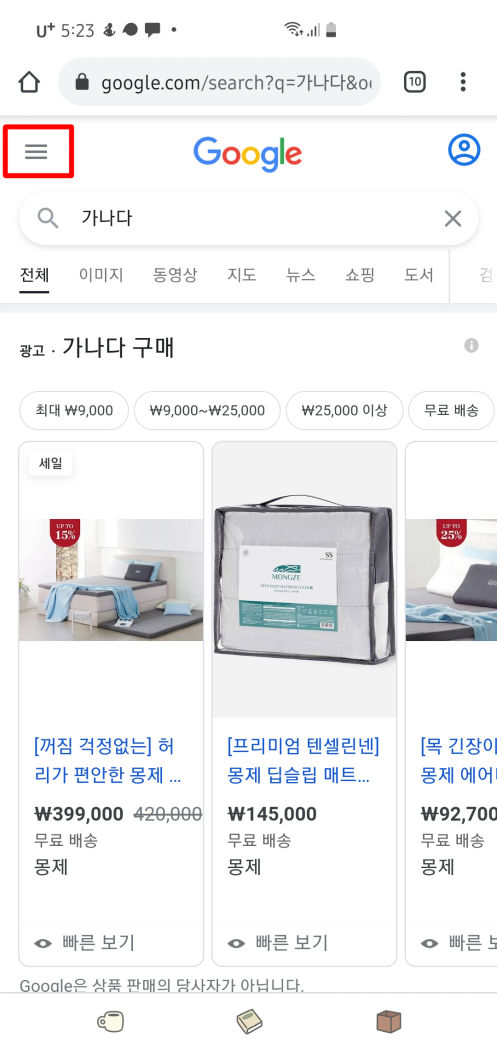
만약 구글 앱을 사용해서 들어가시면 해당 메뉴가 보이지 않아 당황하실 수가 있습니다.
구글 앱을 사용했을 경우에는 오른쪽 하단에 더 보기-> 설정 -> 일반-> 세이프서치 해제를 선택하시면 됩니다.
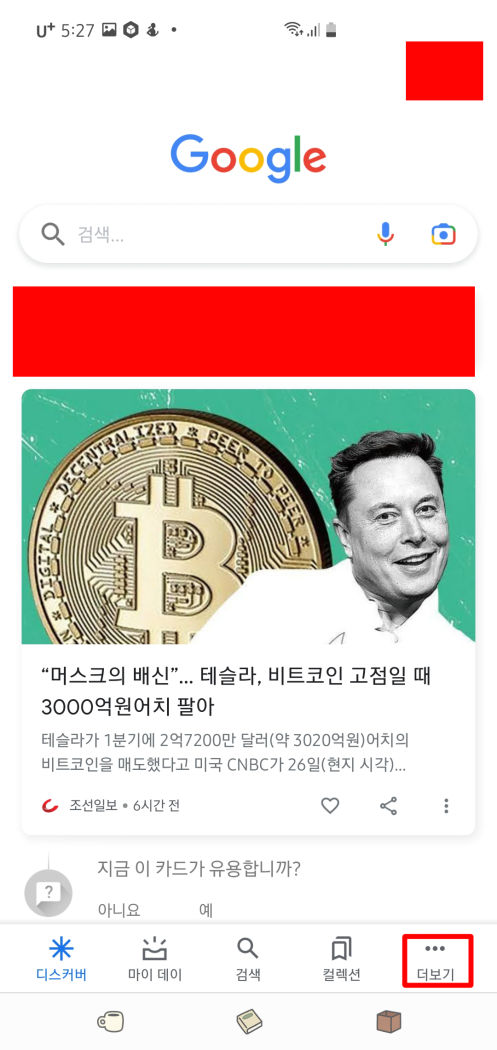
'일반상식' 카테고리의 다른 글
| 인스타 프사 확대 및 스토리 영상 저장하는 법 (1) | 2021.05.06 |
|---|---|
| 모바일 티머니 환불하는 법 (0) | 2021.05.05 |
| 영풍문고 재고확인 쉽게 하기 (0) | 2021.05.03 |
| 굿네이버스후원취소 방법 쉽게 알아보기 (0) | 2021.05.02 |
| 구글 검색기록 끄기 및 삭제 총정리 (0) | 2021.05.01 |



댓글